Lenovo Xiaoxin 원클릭 복구 핀홀 복원 시스템 튜토리얼
컴퓨터에 문제가 발생하면 많은 친구들이 문제를 해결하기 위해 공장 초기화를 사용하여 시스템을 복원할 것입니다. 오늘은 Lenovo 컴퓨터의 원클릭 시스템 복구의 특징에 대해 이야기하겠습니다. Lenovo 노트북에서는 대부분의 친구들이 이 구멍의 사용법을 모릅니다. 다음으로 편집자는 Lenovo 원클릭 복구 구멍을 사용하는 방법을 보여줍니다.
Lenovo Xiaoxin 원클릭 복구 구멍:
1. 먼저 카드 핀을 준비한 다음 카드 바늘을 사용하여 기기 왼쪽에 있는 원클릭 복구 구멍을 찌릅니다.
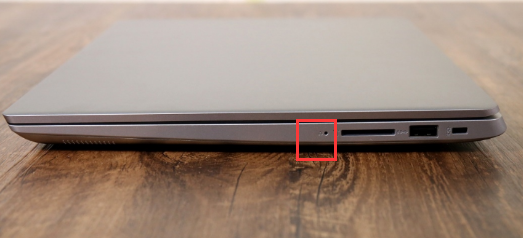
2. 그런 다음 키보드의 키를 사용하여 "시스템 복구"를 선택하고 Enter 키를 누릅니다.
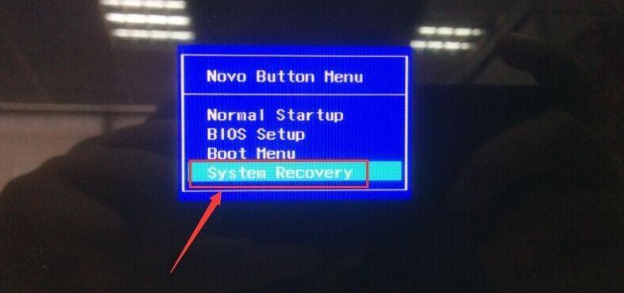
3. 옵션 선택 페이지에서 "문제 해결"을 선택합니다.
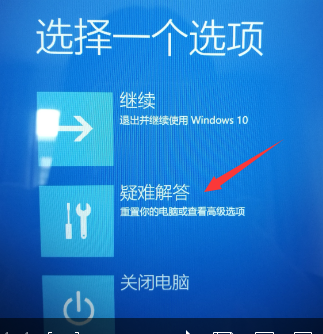
4. "이 PC 초기화" 옵션을 클릭합니다.
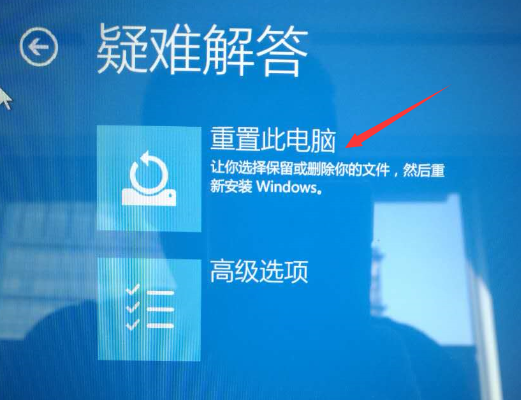
5. 그런 다음 "모든 콘텐츠 삭제"를 선택하세요.
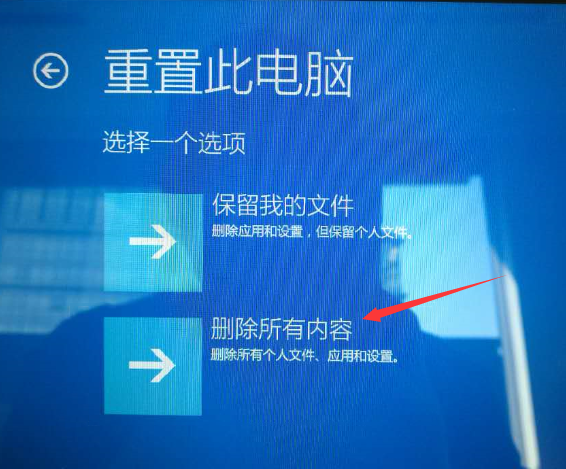
6. "Windows가 설치된 드라이브만" 옵션을 클릭합니다.
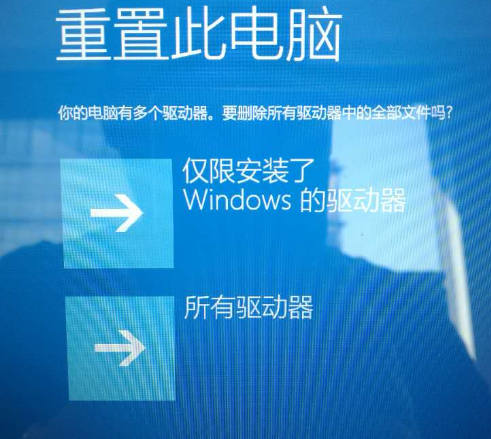
7. 그런 다음 "완전히 드라이브 청소"를 선택하면 컴퓨터가 초기 공장 설정으로 재설정됩니다.
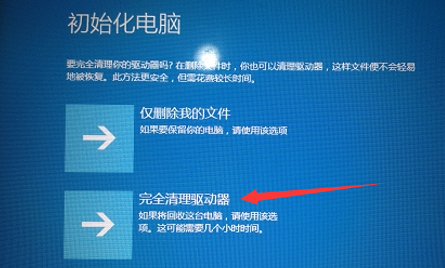
8. 복구 시스템 결정을 시작합니다.
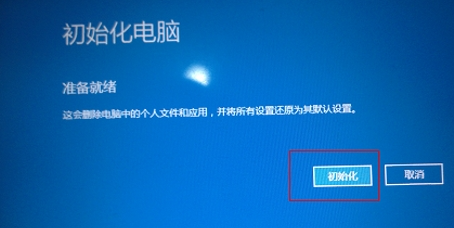
9. 마지막으로 재부팅을 하고 100%로 로드되면 초기화가 완료됩니다.

위 내용은 Lenovo Xiaoxin의 원클릭 메모리 복구 방법입니다.
위 내용은 Lenovo Xiaoxin 원클릭 복구 핀홀 복원 시스템 튜토리얼의 상세 내용입니다. 자세한 내용은 PHP 중국어 웹사이트의 기타 관련 기사를 참조하세요!

핫 AI 도구

Undresser.AI Undress
사실적인 누드 사진을 만들기 위한 AI 기반 앱

AI Clothes Remover
사진에서 옷을 제거하는 온라인 AI 도구입니다.

Undress AI Tool
무료로 이미지를 벗다

Clothoff.io
AI 옷 제거제

AI Hentai Generator
AI Hentai를 무료로 생성하십시오.

인기 기사

뜨거운 도구

메모장++7.3.1
사용하기 쉬운 무료 코드 편집기

SublimeText3 중국어 버전
중국어 버전, 사용하기 매우 쉽습니다.

스튜디오 13.0.1 보내기
강력한 PHP 통합 개발 환경

드림위버 CS6
시각적 웹 개발 도구

SublimeText3 Mac 버전
신 수준의 코드 편집 소프트웨어(SublimeText3)

뜨거운 주제
 7465
7465
 15
15
 1376
1376
 52
52
 77
77
 11
11
 45
45
 19
19
 18
18
 19
19
 화웨이의 Qiankun ADS3.0 지능형 운전 시스템은 8월에 출시될 예정이며 처음으로 Xiangjie S9에 출시될 예정입니다.
Jul 30, 2024 pm 02:17 PM
화웨이의 Qiankun ADS3.0 지능형 운전 시스템은 8월에 출시될 예정이며 처음으로 Xiangjie S9에 출시될 예정입니다.
Jul 30, 2024 pm 02:17 PM
7월 29일, AITO Wenjie의 400,000번째 신차 출시 행사에 Huawei 전무이사이자 Terminal BG 회장이자 Smart Car Solutions BU 회장인 Yu Chengdong이 참석하여 연설을 했으며 Wenjie 시리즈 모델이 출시될 것이라고 발표했습니다. 올해 출시 예정 지난 8월 Huawei Qiankun ADS 3.0 버전이 출시되었으며, 8월부터 9월까지 순차적으로 업그레이드를 추진할 계획입니다. 8월 6일 출시되는 Xiangjie S9에는 화웨이의 ADS3.0 지능형 운전 시스템이 최초로 탑재됩니다. LiDAR의 도움으로 Huawei Qiankun ADS3.0 버전은 지능형 주행 기능을 크게 향상시키고, 엔드투엔드 통합 기능을 갖추고, GOD(일반 장애물 식별)/PDP(예측)의 새로운 엔드투엔드 아키텍처를 채택합니다. 의사결정 및 제어), 주차공간부터 주차공간까지 스마트 드라이빙의 NCA 기능 제공, CAS3.0 업그레이드
 학습과 엔터테인먼트를 위한 만능 센터 - 새로운 Lenovo Xiaoxin Pad Pro 12.7 Comfort Edition 실습 경험
Aug 05, 2024 pm 04:28 PM
학습과 엔터테인먼트를 위한 만능 센터 - 새로운 Lenovo Xiaoxin Pad Pro 12.7 Comfort Edition 실습 경험
Aug 05, 2024 pm 04:28 PM
힌트를 보내주신 네티즌 노빌타님께 감사드립니다! 스마트 하드웨어의 급속한 발전으로 생산성을 최우선으로 생각하는 오늘날, 노트북은 빼놓을 수 없는 주제가 될 것입니다. 그러나 Arm 아키텍처의 성능이 점점 더 강력해지면서 휴대폰과 노트북 사이의 태블릿은 점차 더 많은 사람들의 생산성 선택 중 하나가 되었습니다. 오래된 거대 기업인 Lenovo는 의심할 여지 없이 PC 분야에서 확고하게 지배적인 위치를 차지하고 있습니다. 최근 출시된 Lenovo 태블릿 Xiaoxin PadPro 2025는 '형의 영광'을 짊어지고 Lenovo 생태계의 중요한 부분이 되어 '학생' 역할을 할 수 있을까요? 파티"? ", "직원 구타"를위한 생산성 도구? 함께 경험해 보세요. 언박싱 & 외관: 이번에 레노버 샤오신 패드프로 12.7(2세대) 컴포트 에디션+을 받았습니다.
 Lenovo ThinkBook TGX 그래픽 카드 확장 도크 괴짜 버전이 출시되었습니다. 전원 공급 장치가 포함되어 있지 않으며 초기 가격은 999위안입니다.
Apr 30, 2024 am 08:43 AM
Lenovo ThinkBook TGX 그래픽 카드 확장 도크 괴짜 버전이 출시되었습니다. 전원 공급 장치가 포함되어 있지 않으며 초기 가격은 999위안입니다.
Apr 30, 2024 am 08:43 AM
4월 29일 이 웹사이트의 소식에 따르면 Lenovo ThinkBook TGX 그래픽 카드 확장 도크 Geek 버전이 현재 Lenovo 공식 웹사이트에서 판매되고 있습니다. ThinkBook 14+/16+2024 Core 버전 노트북에 적합합니다. 가격은 1,499위안이고 초기 할인 가격은 999위안이다. Lenovo ThinkBook TGX 그래픽 카드 확장 도크는 NVIDIA GeForce RTX 그래픽 카드를 지원하고, TGX 인터페이스가 장착되어 있으며, 전용 TGX 액티브 데이터 케이블을 통한 핫스왑 사용을 지원합니다. 보고에 따르면 TGX 인터페이스의 최대 데이터 전송 속도는 약 64Gbps로, 이는 Thunderbolt 4의 PCle 데이터 전송 대역폭의 약 2배 또는 Thunderbolt 3의 3배입니다. 이 그래픽 카드 확장 도크는 최대 길이 358mm, 최대 두께 72mm의 그래픽 카드를 지원합니다.
 Lenovo ThinkPad T14p AI 2024 노트북 출시: Core Ultra, 옵션 RTX 4050 독립 그래픽, 7,499위안부터 시작
Apr 19, 2024 pm 03:43 PM
Lenovo ThinkPad T14p AI 2024 노트북 출시: Core Ultra, 옵션 RTX 4050 독립 그래픽, 7,499위안부터 시작
Apr 19, 2024 pm 03:43 PM
4월 18일 이 사이트의 뉴스에 따르면 Lenovo는 오늘 Core Ultra5125H 및 Ultra9185H 프로세서, 옵션 RTX4050 독립 그래픽 카드가 장착된 ThinkPad T14pAI2024 노트북을 출시했으며 가격은 7,499위안부터입니다. 코어 디스플레이 버전 Ultra5125H/32+1T/2.5K90Hz: 7,499 Ultra9185H/ 32+1T/3K120Hz: 독립 그래픽 버전용 9,499위안 Ultra5125H/RTX4050/16+1T/2.5K90Hz: 9,999위안 Ultra5125H/RTX4050/32+1T/3K120Hz: 10,999위안 Ultra7155H/RTX4
 Lenovo YOGA Portal 미니 호스트는 7월 27일 공식 발표되었으며, ChinaJoy에서 출시되었으며 350W 전원 공급 장치가 내장되어 있습니다.
Jul 23, 2024 pm 01:47 PM
Lenovo YOGA Portal 미니 호스트는 7월 27일 공식 발표되었으며, ChinaJoy에서 출시되었으며 350W 전원 공급 장치가 내장되어 있습니다.
Jul 23, 2024 pm 01:47 PM
7월 23일 본 홈페이지 소식에 따르면, 오랫동안 노출되었던 레노버의 요가포탈(YOGA Portal) 고성능 데스크톱 컴퓨터가 7월 27일 상하이 차이나조이(ChinaJoy)에서 정식 출시가 확정됐다. 미니라고 한다. 전문적인 AI 제작을 위해 설계된 호스트입니다. 3D 디지털 인물의 AI 생성 전문가이자 퍼포먼스 마스터입니다. AI 가상 배경은 상하이에 있는 친구 @yuP가 제공한 현장 사진을 기반으로 합니다. 이 작은 호스트는 용량이 3.7L에 불과합니다. 양극 산화 알루미늄으로 만들어졌으며 Intel Core i7-14700 프로세서, 32GBDDR5 메모리 및 1TB 솔리드 스테이트 드라이브가 장착되어 있습니다. YOGA Portal은 호스트이자 올인원 AI 생성 시스템입니다. 고성능 호스트는 알고리즘에 최적화된 카메라와 결합되어 통합 솔루션을 형성합니다. 카메라 앞에 서기만 하면 됩니다.
 Lenovo ThinkBook TGX 그래픽 카드 확장 도크 괴짜 버전이 출시되었습니다: 1,499위안, 초기 가격은 더 낮습니다.
Apr 25, 2024 pm 02:58 PM
Lenovo ThinkBook TGX 그래픽 카드 확장 도크 괴짜 버전이 출시되었습니다: 1,499위안, 초기 가격은 더 낮습니다.
Apr 25, 2024 pm 02:58 PM
4월 25일 이 사이트의 뉴스에 따르면 Lenovo ThinkBook TGX 그래픽 카드 확장 독 Geek Edition은 이제 Lenovo 공식 웹사이트에서 구매할 수 있습니다. ThinkBook 14+/16+2024 Core Edition 노트북에 적합합니다. 가격은 1,499위안이며, 최초 할인 가격은 훨씬 더 낮습니다. Lenovo ThinkBook TGX 그래픽 카드 확장 도크는 NVIDIA GeForce RTX 그래픽 카드를 지원하고 TGX 인터페이스가 장착되어 있으며 핫스왑 사용을 지원합니다. 보고에 따르면 TGX 인터페이스의 최대 데이터 전송 속도는 약 64Gbps로, 이는 Thunderbolt 4의 PCle 데이터 전송 대역폭의 약 2배 또는 Thunderbolt 3의 3배입니다. 이 그래픽 카드 확장 도크는 최대 길이 358mm, 최대 두께 72mm의 그래픽 카드를 지원하며 전면 및 후면 관통형 공기 덕트를 채택하고 12cm 팬을 보유합니다.
 항상 새로운! Huawei Mate60 시리즈가 HarmonyOS 4.2로 업그레이드: AI 클라우드 향상, Xiaoyi Dialect는 사용하기 매우 쉽습니다.
Jun 02, 2024 pm 02:58 PM
항상 새로운! Huawei Mate60 시리즈가 HarmonyOS 4.2로 업그레이드: AI 클라우드 향상, Xiaoyi Dialect는 사용하기 매우 쉽습니다.
Jun 02, 2024 pm 02:58 PM
4월 11일, 화웨이는 처음으로 HarmonyOS 4.2 100개 시스템 업그레이드 계획을 공식 발표했습니다. 이번에는 휴대폰, 태블릿, 시계, 헤드폰, 스마트 스크린 및 기타 장치를 포함하여 180개 이상의 장치가 업그레이드에 참여할 것입니다. 지난달 HarmonyOS4.2 100대 업그레이드 계획이 꾸준히 진행됨에 따라 Huawei Pocket2, Huawei MateX5 시리즈, nova12 시리즈, Huawei Pura 시리즈 등을 포함한 많은 인기 모델도 업그레이드 및 적응을 시작했습니다. 더 많은 Huawei 모델 사용자가 HarmonyOS가 제공하는 일반적이고 종종 새로운 경험을 즐길 수 있을 것입니다. 사용자 피드백에 따르면 HarmonyOS4.2를 업그레이드한 후 Huawei Mate60 시리즈 모델의 경험이 모든 측면에서 개선되었습니다. 특히 화웨이 M
 Core Ultra 프로세서가 장착된 Lenovo ThinkPad T14p, X1 Carbon 및 기타 새로운 노트북이 오늘 판매 중입니다.
Apr 23, 2024 pm 02:55 PM
Core Ultra 프로세서가 장착된 Lenovo ThinkPad T14p, X1 Carbon 및 기타 새로운 노트북이 오늘 판매 중입니다.
Apr 23, 2024 pm 02:55 PM
4월 23일 이 사이트의 뉴스에 따르면 Lenovo ThinkPad T14p, X1 Carbon 및 기타 새로운 2024 노트북이 오늘 14시에 공식적으로 판매될 예정입니다. ThinkPad T14p2024ThinkPad T14p2024 노트북, Core Ultra5125H 및 Ultra9185H 프로세서, RTX4050 독립 그래픽 카드 옵션, 가격 7499위안: 코어 디스플레이 버전 Ultra5125H/32+1T/2.5K90Hz: 7499위안 Ultra9185H/32+1T/3K120Hz: 9499위안 시안 버전 Ultra5125H/RTX4050/16+1T/2.5K90Hz: 99



